Como remover vírgulas no excel?
No Excel, uma maneira simples e eficaz de remover uma ou mais vírgulas de um valor é usar SUBSTITUTE/NUMBERVALUE. Com essas funções, você pode escrever fórmulas para se livrar das vírgulas.
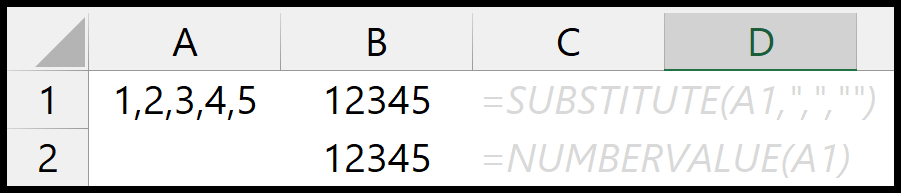
Fórmulas para remover vírgulas de um valor
Você pode usar as etapas abaixo para escrever esta fórmula:
- Insira SUBSTITUTO em uma célula.
- Consulte a célula com o valor da qual você deseja remover vírgulas.
- Especifique um comando usando aspas duplas.
- Novamente, especifique o espaço em branco usando aspas duplas.
- No final, pressione Enter para obter o resultado.
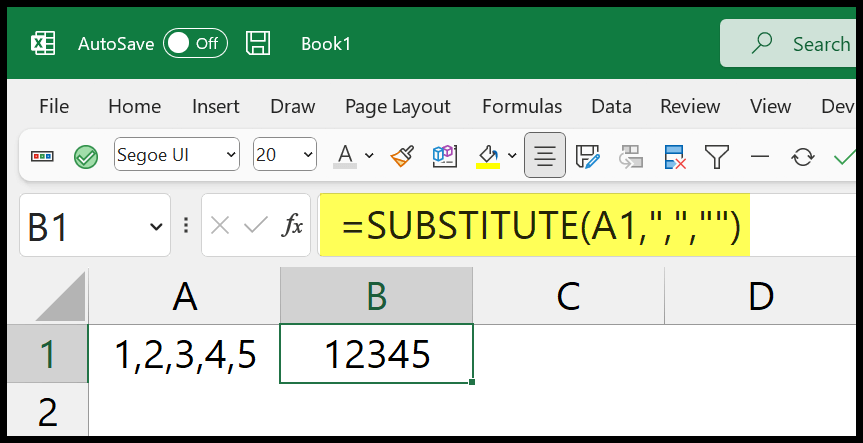
Como você pode ver no exemplo acima, havia uma vírgula após cada número na célula A1. Mas com o substituto, o resultado obtido só contém dígitos sem vírgulas.
=SUBSTITUTE(A1,",","")Este método é perfeito ao lidar com números e strings. E se você tiver apenas um número, nesse caso poderá usar a função NUMERICVALUE.
- Insira a função.
- Consulte a célula com o valor.
- Pressione Enter para obter o resultado.
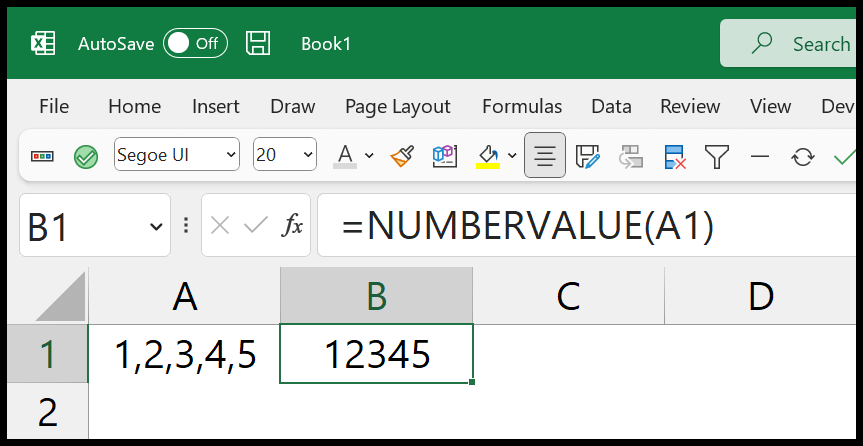
=NUMBERVALUE(A1)Esta função converte o valor em um número e remove vírgulas e outros caracteres indesejados.
Remova vírgulas sem fórmula
E se não quiser usar uma fórmula, você pode usar a opção Localizar e Substituir.
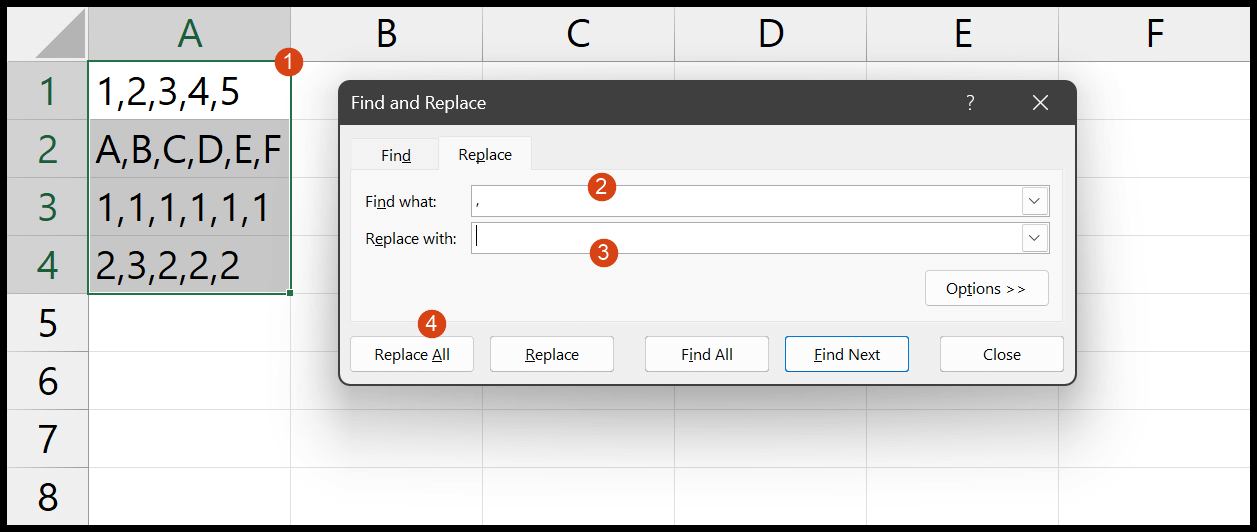
- Selecione o intervalo de células onde você tem os valores com vírgulas e abra Localizar e Substituir usando Ctrl + H.
- Em “Encontrar o quê”, insira um comando.
- Mas deixe o campo “Substituir por” vazio.
- Ao final, clique em “Substituir tudo”.
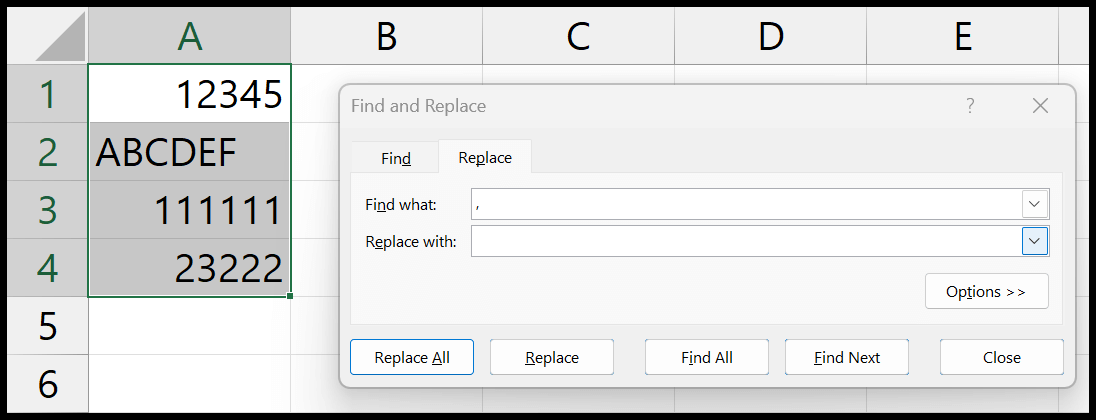
No momento em que você clica em “Substituir tudo”, todas as vírgulas nas células selecionadas são substituídas por um valor vazio (ou seja, nada) e você remove todas as vírgulas. Este método é útil quando você não precisa fazer isso apenas uma vez.
Obtenha o arquivo Excel
Tutoriais relacionados
- Remova o primeiro caractere de uma célula no Excel
- Remova espaços extras no Excel
- Nomes separados no Excel – (nome e sobrenome)
- Extraia a última palavra de uma célula
- Remover quebra de linha de uma célula